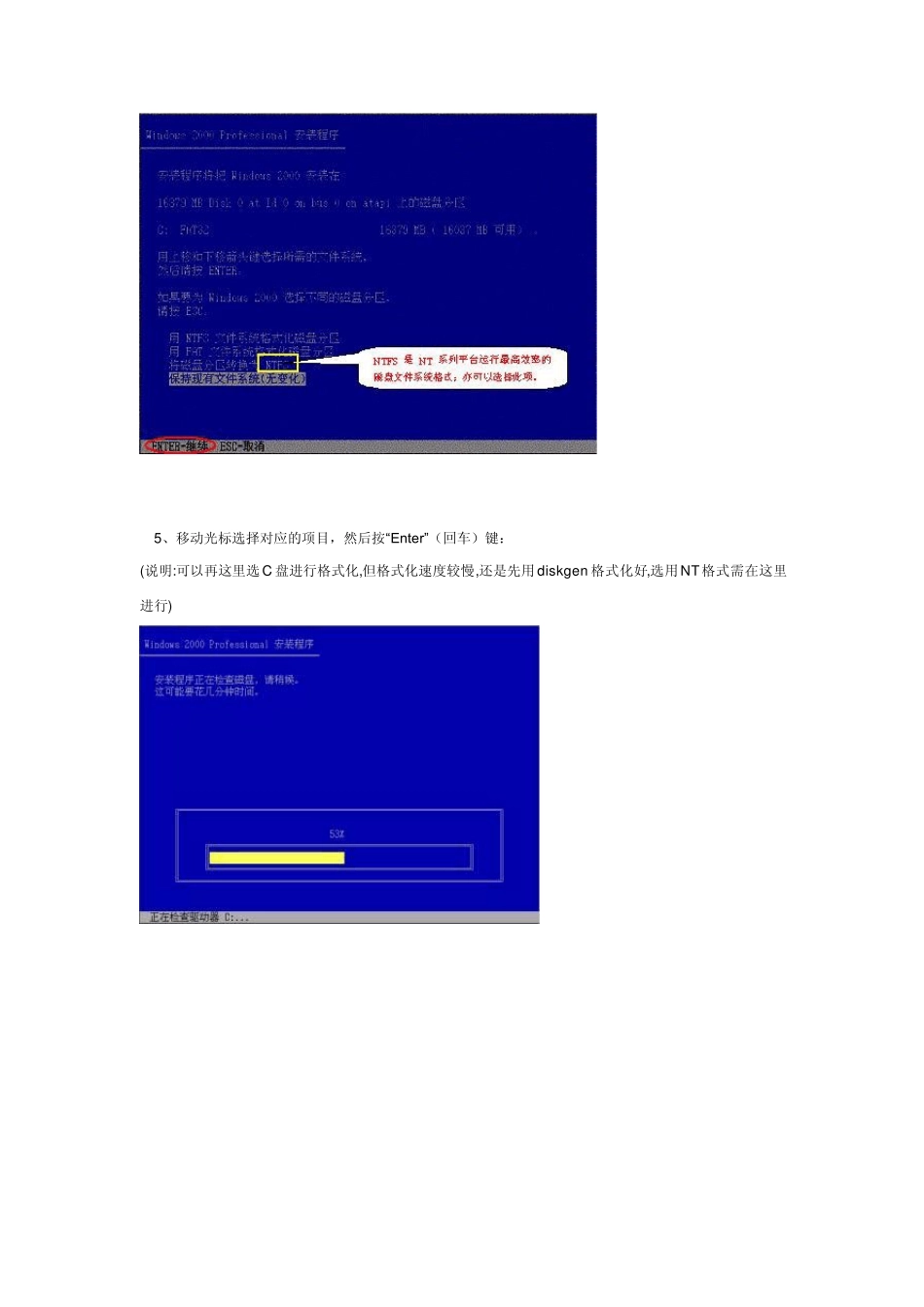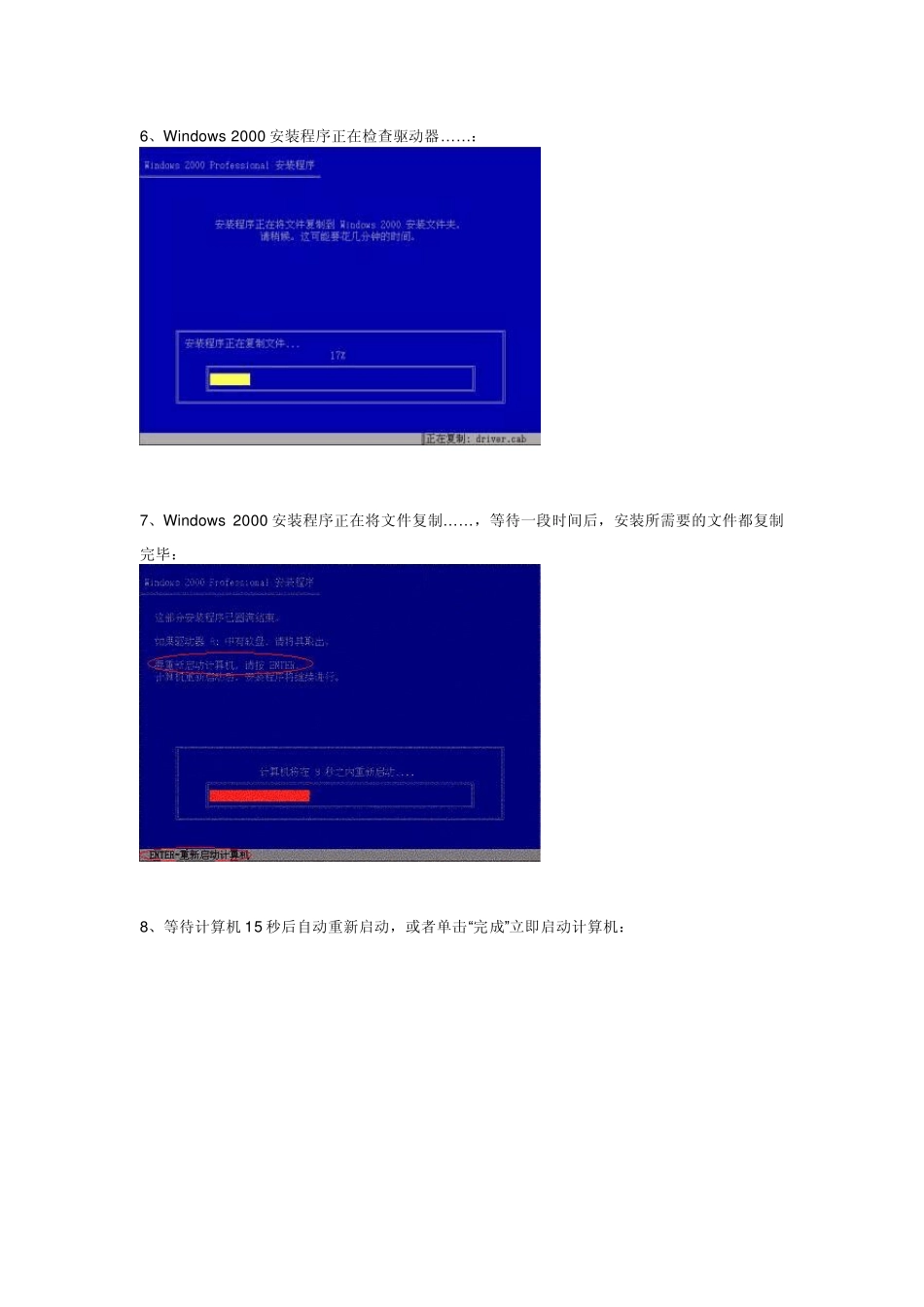w indow s2000 系统图解安装步骤 1、插入 WIN2K+SP4 光盘,重启计算机(进入 CMOS 设置,设置计算机为 “光盘第一启动”模式): (说明:如硬盘重新分区 ,请用 DOS 引导盘进入 进行分区,格式化.最好 C 盘不小于 5G.) 2、电脑重新启动,进入了蓝色的Window s 2000 Professional 安装界面,按“Enter”(回车)键: 3、按“F8”健: 4、按“Enter”(回车)键: 5、移动光标选择对应的项目,然后按“Enter”(回车)键: (说明:可以再这里选 C 盘进行格式化,但格式化速度较慢,还是先用 diskgen 格式化好,选用NT格式需在这里进行) 6、Window s 2000 安装程序正在检查驱动器……: 7、Window s 2000 安装程序正在将文件复制……,等待一段时间后,安装所需要的文件都复制完毕: 8、等待计算机 15 秒后自动重新启动,或者单击“完成”立即启动计算机: 9、重新启动计算机后,出现以下画面: 10、太好了,终于出现了 Window s 2000 的界面: 1 1 、安装程序进入初始化状态: 1 2 、单击“下一步”: 1 3 、进入检查设备过程,这段时间屏幕会闪几秒钟,……: 1 4 、单击“下一步”: 1 5 、输入“姓名”、“单位”,然后单击“下一步”: 1 6 、输入“产品密钥”,然后单击“下一步”: 1 7 、输入“计算机名”、“系统管理员密码”,然后单击“下一步”:(管理员密码可不用输) 1 8 、单击“下一步”: 1 9 、安装程序进行网络检查: 20、到此,系统出现网络设置对话框,共有两个选项,分别是“典型设置”和“自定义设置”,对于安装操作系统的生手,建议选择“典型设置”,让安装程序实现傻瓜式的操作,避免安装过程中设置出错,单击“下一步” 21、Window s 2000 是基于 NT 内核的,网络对它来说最为重要,所以系统弹出了域成员设置对话 框 , 你 可 以 选 择 相 应 的 选 项 , 然 后 单 击 “ 下 一 步 ” : ( 选 第 一 个 好 网 络 以 后 设置) 22、安装进行安装与配置Window s 2000 组件: 23、安装程序执行最后任务: 24、至此,单击“完成”,重新启动计算机,注意进入 2000 后运行光盘里的 SP4 升级包,升级到SP4,还需10 几分钟,重启后再查看设备管理器里是否有?,决定是否再安装主板,显卡,声卡,网卡等驱动.安装各种所需软件.至此安装完成。